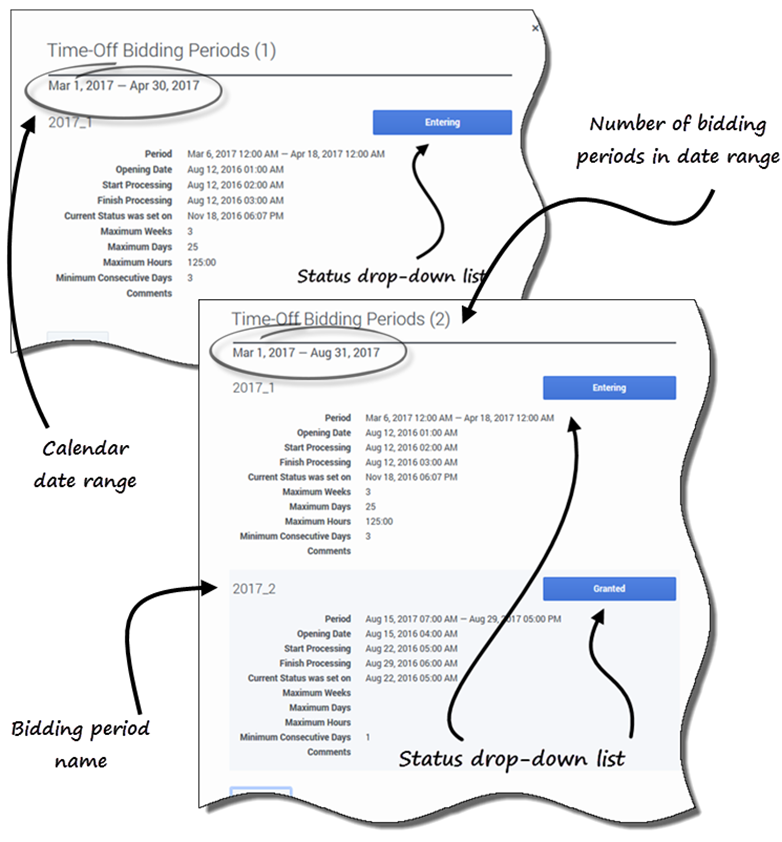休暇の申請期間の表示
スーパーバイザーがコンタクト センターで休暇の申請を有効にしている場合、休暇を申請できる休暇の申請期間を表示できます。
申請期間の表示
[休暇]、カレンダー、または詳細 ビューの上部にある [申請期間] をクリックして、[休暇の申請期間] ダイアログを表示します。このダイアログでは、カレンダーでユーザーが選択した日付の範囲で申請できるすべての休暇の申請期間を表示ができます。
ダイアログの区切り線の下に日付範囲が表示され、申請できる申請期間の数が括弧の中に表示されます。申請期間の名前はカレンダーの日付のすぐ下に表示されます。この図には、2 つの異なる日付範囲の申請期間が表示されています。
- [状態] ドロップダウン リスト—この申請期間に関するユーザーの申請の現在の状態を変更できます。[入力] または [準備完了] のいずれかを選択できます。これらの状態やその他の状態の意味については、「申請期間の状態」を参照してください。
- 期間—この申請期間の日付と時間の範囲。
- 受付開始日—この申請期間に対して休暇の申請を開始できる申請期間の受付開始日時と。この日時以前にこの申請期間の休暇を申請すると、エラー メッセージが表示されます。
- 処理を開始—この申請期間に対する申請の処理を WFM が開始する日時。
- 終了—WFM が申請の処理を完了し、この申請期間を終了する日時。
- 現在の状態は以下に設定されていました—現在の状態が設定された日時。
- 最大週数—休暇申請ごとに認められる最大の週数。
- 最大日数—休暇申請ごとに認められる最大の日数。
- 最長時間—休暇申請ごとに認められる最大の時間数。
- 最小連続日数申請—1 回につき認められる最低連続日数。
- コメント—申請期間に関するメモや追加情報 (スーパーバイザーが追加します)。スーパーバイザーが追加していない場合、[コメント] は空白になります。
申請期間の状態
申請期間の処理中、ステータスはさまざまなタイミングで以下のいずれかになります。
- 入力—WFM は、申請期間が受付開始になると自動的にこの状態を割り当てます。ユーザーは、現在の申請期間で処理対象となる休暇申請を入力できます。
- 休暇申請の変更中であることを示す状態であり、いつでも設定可能です。スーパーバイザーもこの状態を設定できます。
- 準備完了—休暇申請を提出した後に、この状態を設定でき、現在の申請期間内で休暇申請を処理する準備ができていること、あるいは申請を 1 つも提出していない場合でも現在の申請期間で処理する準備ができていることを示します。
- スーパーバイザーもこの状態を設定できます。
- スキップ—ユーザーの申請を無視するように申請の割り当て処理に通知するときに、スーパーバイザーがこの状態を設定します。
- ユーザーはこの状態を設定できませんが、スーパーバイザーはいつでもこの状態を設定できます。
- 待機中—休暇の規則や休暇の上限で定められている制限のため、WFM で申請の一部が認められなかった場合に、この状態が設定されます。WFM は、エージェントによる申請の変更か、新規申請の入力を待機します。待機期間が終了するか、WFM が申請が変更されたことを認識すると、プロセスが復帰して申請の承認に進みます。
- ユーザーもスーパーバイザーもこの状態は設定できません。
- 処理済み—すべての申請が正常に許可されたとき、または、ユーザーが申請を 1 つも提出していないときに、WFM はこの状態を設定します。
- ユーザーもスーパーバイザーもこの状態は設定できません。
- タイムアウト—休暇申請の編集または入力ができるよう割り当てられた時間が終了した場合に、WFM はこの状態を設定します。この時点で、申請割り当てプロセスは次のエージェントに進みます。
- ユーザーもスーパーバイザーもこの状態は設定できません。
申請機能の詳細については、「申請の仕組み」を参照してください。
このページの最終更新日時は 2017年10月14日 (土) 02:00 です。
Comments or questions about this documentation? Contact us for support!